Фасмофобия постоянно вылетает или зависает на ПК
Фазмофобия продолжает зависать или зависать на вашем ПК с Windows? Phasmophobia — отмеченная наградами хоррор-расследование, любимая многими. Однако некоторые пользователи жалуются, что игра не работает на их ПК. Либо игра продолжает вылетать при запуске, либо вылетает посреди игрового процесса. Многие пользователи также сообщили, что игра зависает посередине и становится неиграбельной.
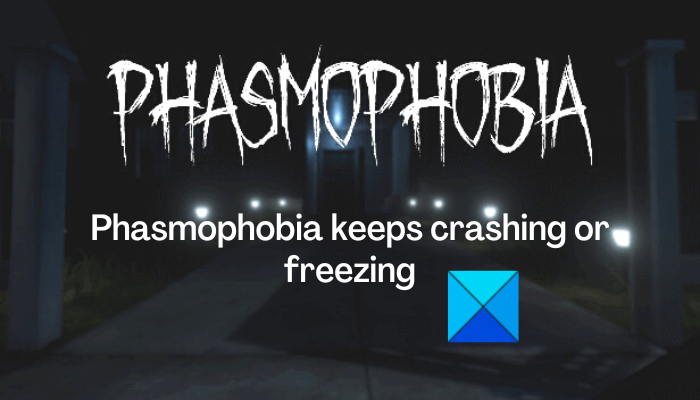
Данная проблема может быть вызвана разными причинами для отдельных лиц. Вот возможные причины:
- Это может быть вызвано устаревшими графическими драйверами.
- Если ваша ОС Windows не обновлена, вы, вероятно, столкнетесь с фазмофобией.
- Поврежденные игровые файлы фазмофобии также могут привести к сбою или зависанию игры.
- Если вы установили очень высокие настройки графики, игра вылетит или зависнет.
- Если вы разогнали свой процессор или графический процессор, это может привести к сбоям в игре.
- Другой причиной той же проблемы может быть функция наложения в игре, конфликты программного обеспечения, полноэкранные оптимизации и т. Д.
Теперь, если у вас возникла та же проблема, вы можете следовать этому руководству и устранить проблему.
Программы для Windows, мобильные приложения, игры - ВСЁ БЕСПЛАТНО, в нашем закрытом телеграмм канале - Подписывайтесь:)
Фасмофобия постоянно вылетает или зависает на ПК
Если игра Phasmophobia продолжает зависать или зависать на вашем ПК с Windows, вы можете использовать следующие исправления для решения проблемы:
- Обновите графические драйверы и ОС Windows.
- Проверьте целостность файлов игры Phasmophobia.
- Понизьте настройки графики в игре.
- Отключите разгон.
- Запустите Phasmophobia с DirectX 10.
- Отключите полноэкранную оптимизацию для фазмофобии.
- Выберите бета-версию фазмофобии.
- Закройте оверлейные приложения.
- Разрешите Phasmophobia через брандмауэр.
- Устранение неполадок в состоянии чистой загрузки.
1]Обновите графические драйверы и ОС Windows.
Эта проблема может быть вызвана тем, что ваш графический драйвер и Windows устарели. Следовательно, убедитесь, что ваш графический драйвер и ОС обновлены до последней версии.
Чтобы обновить графический драйвер, вы можете открыть приложение «Настройки» с помощью Win + I и перейти в «Центр обновления Windows»> «Дополнительные параметры»> «Необязательные обновления». Теперь просто загрузите и установите все ожидающие обновления драйверов устройств. Вы можете использовать другие способы обновления графических драйверов, например, приложение «Диспетчер устройств», официальные источники, такие как Intel, NVIDIA или AMDи бесплатное средство обновления драйверов сторонних производителей.
Вы можете обновить Windows, выбрав «Настройки» > «Центр обновления Windows». И нажмите кнопку «Проверить наличие обновлений», чтобы загрузить и установить последние обновления Windows.
Если фазмофобия по-прежнему дает сбой или зависает, вы можете перейти к следующему потенциальному исправлению.
2]Проверьте целостность файлов игры Phasmophobia.

Файлы игры довольно часто повреждаются и заражаются, что влияет на работу игры. Следовательно, рекомендуется проверять целостность файлов игры, если игра продолжает зависать или зависать. Большинство средств запуска игр предоставляют специальную функцию для исправления поврежденных игровых файлов. Вы можете проверить и восстановить игровые файлы Phasmophobia в Steam. Вот как:
- Сначала запустите Готовить на пару приложение и нажмите «Библиотека», чтобы получить доступ к своим играм.
- Теперь щелкните правой кнопкой мыши название игры «Фазмофобия» и выберите Характеристики вариант из контекстного меню.
- Затем перейдите на вкладку «Локальные файлы» и нажмите «Проверить целостность файлов игры».
- После того, как Steam проверит и исправит файлы игры, перезапустите Phasmophobia, чтобы проверить, работает ли он нормально или нет.
Если проблема не устранена, перейдите к следующему потенциальному исправлению.
3]Понизьте настройки графики в игре.
Если вы установили настройки графики в игре слишком высокими, чтобы ваша система не могла с ними справиться, игра, скорее всего, вылетит или зависнет. Следовательно, уменьшите настройки графики в игре, а затем посмотрите, хорошо ли работает игра. Вот как это сделать:
- Сначала откройте игру «Фазмофобия».
- Как только вам удастся войти в игру, перейдите в ее настройки.
- Теперь перейдите в «Параметры»> «Графика» и опустите все доступные параметры.
- Наконец, снова откройте игру и проверьте, устранена ли проблема.
4]Отключить разгон
Разгон выполняется для достижения лучшей и быстрой производительности системы. Однако ваши приложения и игра могут давать сбои из-за проблем со стабильностью. Следовательно, если применимо, прекратите разгон ЦП/ГП, а затем посмотрите, продолжает ли Phasmophobia сбой или зависание.
5]Запустите фазмофобию с DirectX 10.
Вы можете попробовать запустить игру Phasmophobia с DirectX 10 и посмотреть, сработает ли она у вас. Сообщается, что этот обходной путь работает для нескольких затронутых пользователей. Итак, вы можете попытать счастья с помощью этого метода. Вот как это сделать:
- Сначала откройте Steam и перейдите в библиотеку.
- Теперь щелкните правой кнопкой мыши фазмофобию и выберите параметр «Свойства».
- Затем на вкладке «Общие» прокрутите вниз до раздела «Параметры запуска» и введите в поле следующую команду: -force-feature-level-10-1.
- Наконец, откройте игру и проверьте, перестала ли она вылетать и зависать.
6]Отключить полноэкранную оптимизацию для фазмофобии
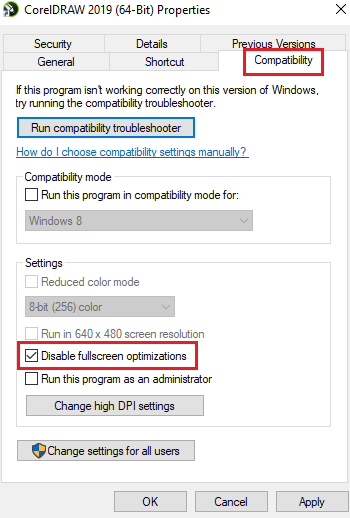
Следующее, что вы можете сделать, чтобы решить эту проблему, — отключить полноэкранную оптимизацию для фазмофобии. Это может привести к сбою игры, поэтому отключите эту функцию, а затем проверьте, устранена ли проблема. Вот как это сделать:
- Во-первых, откройте клиент Steam и перейдите в БИБЛИОТЕКУ.
- После этого щелкните правой кнопкой мыши фазмофобию и выберите параметр «Свойства».
- Теперь перейдите на вкладку ЛОКАЛЬНЫЕ ФАЙЛЫ и нажмите кнопку ПРОСМОТР ЛОКАЛЬНЫХ ФАЙЛОВ, чтобы напрямую открыть каталог установки игры.
- Затем щелкните правой кнопкой мыши исполняемый файл Phasmophobia и выберите параметр «Свойства».
- Затем перейдите на вкладку «Совместимость» и установите флажок «Отключить полноэкранную оптимизацию».
- Наконец, нажмите на опцию «Применить»> «ОК», чтобы сохранить новую настройку.
Теперь вы можете открыть Phasmophobia и посмотреть, хорошо ли работает игра, без сбоев или проблем с зависанием. Если нет, примените следующее возможное исправление.
7]Выберите бета-версию фазмофобии
Если текущая версия Phasmophobia не работает нормально, вы можете попробовать запустить ее бета-версию и посмотреть, устранена ли проблема. Вот как это сделать:
- Сначала откройте приложение Steam и перейдите в БИБЛИОТЕКУ.
- Теперь щелкните правой кнопкой мыши игру «Фазмофобия» и выберите «Свойства» в контекстном меню.
- Затем перейдите на вкладку BETAS в окне свойств.
- После этого выберите бета-версию в разделе «Выберите бета-версию, на которую вы хотите подписаться».
- Наконец, откройте Phasmophobia и посмотрите, работает ли он гладко или нет.
8]Закрыть оверлейные приложения
Известно, что внутриигровые оверлейные приложения прерывают нормальную работу некоторых игр и вызывают их сбой. Если у вас есть такие приложения, работающие в фоновом режиме, отключите функцию наложения в игре, а затем попробуйте запустить Phasmophobia, чтобы проверить, решена ли проблема или нет.
Готовить на пару:

- Сначала откройте приложение Steam и выберите параметр Steam > Настройки.
- После этого перейдите на вкладку «В игре» и снимите флажок «Включить оверлей Steam во время игры».
Дискорд:
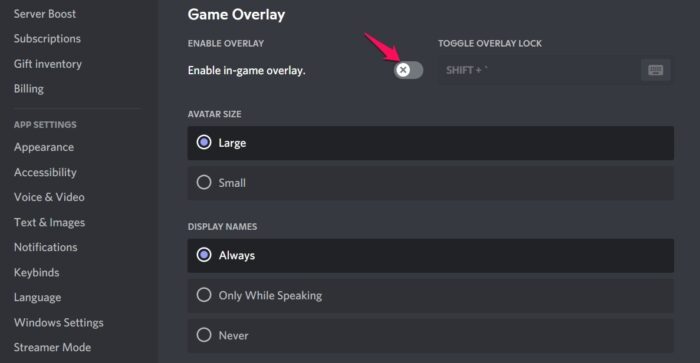
- Во-первых, запустите приложение Discord и нажмите кнопку «Настройки пользователя» (значок шестеренки) в нижней части экрана.
- Затем перейдите в раздел Game Overlay, доступный в разделе ACTIVITY SETTINGS, и отключите переключатель, связанный с параметром Enable in-game overlay.
Оверлей Nvidia:
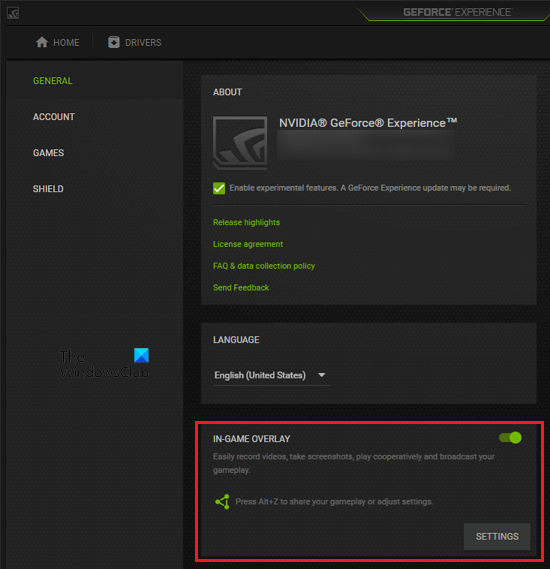
- Сначала откройте приложение Nvidia GeForce Experience и нажмите значок шестеренки, чтобы войти в его основные настройки.
- Теперь на вкладке «Общие» прокрутите вниз до параметра «НАЛОЖЕНИЕ В ИГРЕ» и отключите переключатель.
Если это поможет вам, отлично. Однако, если проблема не устранена, вы можете перейти к следующему потенциальному исправлению.
9]Разрешите фазмофобию через брандмауэр
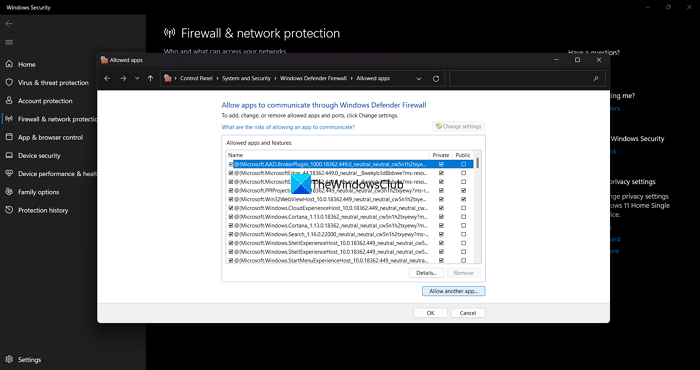
Во многих случаях ваш брандмауэр и антивирус вмешиваются в вашу игру, вызывая ее сбой или зависание. Следовательно, если сценарий применим, вы можете добавить исключение для фазмофобии в свой антивирус или разрешить игру через брандмауэр.
Вот шаги, чтобы разрешить фазмофобию через брандмауэр Windows:
- В меню «Пуск» запустите приложение «Безопасность Windows», выполнив поиск вручную.
- После этого перейдите к Брандмауэр и защита сети и нажмите на Разрешить приложение через брандмауэр вариант.
- Теперь нажмите кнопку «Изменить настройки» и установите флажок «Фазмофобия» в списке приложений.
- Если игры «Фазмофобия» нет в списке, нажмите на Разрешить другое приложение > Обзор и выберите основной исполняемый файл Phasmophobia. Он будет доступен по следующему адресу: C: > Program Files (x86) > Steam > steamapps > common > Phasmophobia.
- Затем разрешите игру через общедоступную и частную сети, установив соответствующие флажки.
- Наконец, снова откройте игру и посмотрите, устранена ли проблема.
Если проблема связана с вашим антивирусом, вы можете добавить исключение для фазмофобии в настройках антивируса.
10]Устранение неполадок в состоянии чистой загрузки
Возможно, вы столкнулись с проблемой из-за конфликтов стороннего программного обеспечения. Следовательно, если сценарий применим, выполните чистую загрузку и посмотрите, не зависает ли игра Phasmophobia по-прежнему. Перезагрузка ПК в состоянии чистой загрузки в основном заставляет Windows запускаться только с необходимым набором драйверов и служб. Таким образом, он решит возникшую проблему. Вот как это сделать:
- Во-первых, нажмите горячую клавишу Windows + R, чтобы вызвать окно команды «Выполнить».
- Затем в поле «Открыть» введите msconfig и нажмите Enter, чтобы открыть окно «Конфигурация системы».
- Теперь перейдите на вкладку «Службы» и установите флажок «Скрыть все службы Microsoft», чтобы убедиться, что вы не отключили какую-либо важную службу Microsoft.
- После этого нажмите кнопку «Отключить все» или вручную отключите все службы, кроме служб, связанных с вашим графическим процессором, и нажмите кнопку «Применить», чтобы сохранить изменения.
- Затем перейдите на вкладку «Автозагрузка», нажмите кнопку «Открыть диспетчер задач» и отключите все запускаемые программы.
- Наконец, перезагрузите компьютер и откройте Phasmophobia, чтобы проверить, работает ли игра без сбоев или зависаний.
Надеюсь, это решит проблему для вас.
Почему мои игры вылетают и зависают?
Если какая-либо игра или фазмофобия зависает на экране загрузки 90 или продолжает падать, это может быть связано с поврежденными и сломанными файлами игры. Кроме того, причиной этой проблемы также могут быть отсутствие необходимых прав доступа, поврежденный файл SaveData, проблемы с сетью и устаревшие графические драйверы. Кроме того, если ваш компьютер не соответствует минимальным системным требованиям для игры, это может быть вызвано этой проблемой.
Что делать, если игра постоянно вылетает на ПК?
Существует ряд факторов, ответственных за сбои в игре. Скорее всего, это вызвано системными проблемами, включая устаревшие графические драйверы и ОС Windows. Кроме того, зараженные игровые файлы, разогнанный графический или центральный процессор, внутриигровые оверлейные приложения и полноэкранные оптимизации также могут вызывать сбои в играх. В некоторых случаях ту же проблему вызывают вмешательства брандмауэра и антивируса.
Программы для Windows, мобильные приложения, игры - ВСЁ БЕСПЛАТНО, в нашем закрытом телеграмм канале - Подписывайтесь:)